
Das Licht Ihrer Webcam leuchtet, aber welche Anwendungen beobachten Sie? Windows 10 bietet jetzt eine einfache und integrierte Möglichkeit, dies herauszufinden. Sie können auch sehen, welche Apps Ihre Webcam zuvor verwendet haben - und wann sie zuletzt darauf zugegriffen haben.
Diese Funktion ist neu in Windows 10-Update vom Mai 2019 . Bei älteren Windows-Versionen war dies erforderlich Durchsuchen Sie komplizierte Details zu Geräten und laufenden Prozessen um herauszufinden, welche Anwendungen Sie aufgezeichnet haben. Es funktioniert sowohl für USB-Webcams als auch für Kameras, die in Laptops und Tablets eingebaut sind.
Um diese Informationen zu finden, gehen Sie zu Einstellungen> Datenschutz> Kamera.
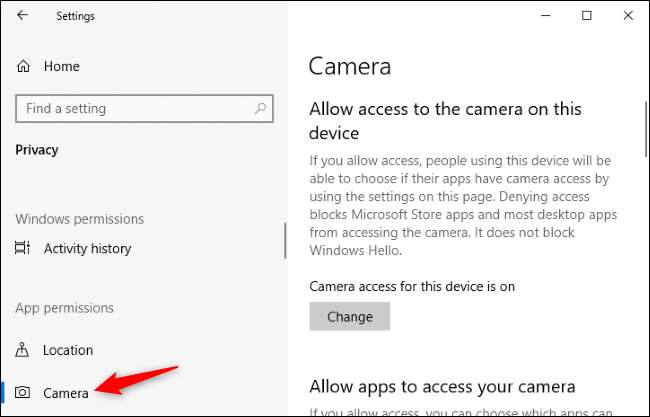
Scrollen Sie hier nach unten zur Liste der Anwendungen. Es werden zwei Listen angezeigt: eine für Microsoft Store-Apps und eine für herkömmliche Desktop-Anwendungen.
Sehen Sie sich jede Liste der Anwendungen an. Wenn eine Anwendung gerade auf Ihre Webcam zugreift, wird unter dem Namen der Anwendung der rote Text "Derzeit verwendet" angezeigt.
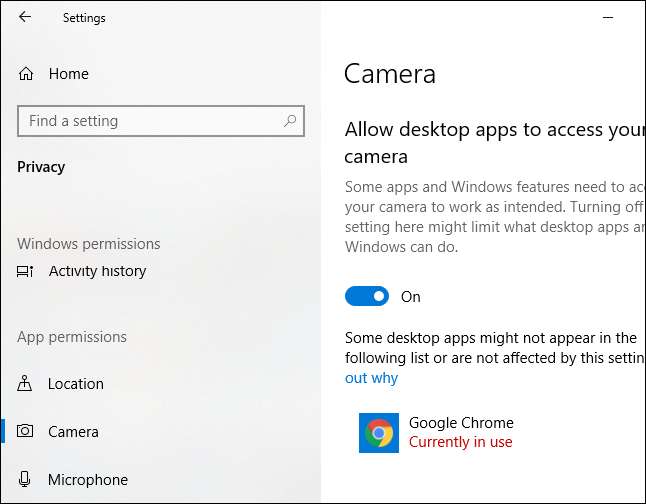
Um herauszufinden, welche Anwendungen auf Ihre Webcam zugegriffen haben, suchen Sie nach grauem Text unter einer Anwendung mit der Aufschrift "Zuletzt aufgerufen" zu einem bestimmten Datum und einer bestimmten Uhrzeit. Dies ist die Zeit, zu der die Anwendung zuletzt auf Ihre Webcam zugegriffen hat.
Wenn eine Anwendung keinen solchen Text enthält, hat sie nie auf Ihre Webcam zugegriffen - oder zumindest nicht, seit Sie das Update vom Mai 2019 installiert haben.
Wenn Sie hier keine derartigen Informationen sehen, haben Sie das Update vom Mai 2019 wahrscheinlich noch nicht auf Ihrem PC installiert.
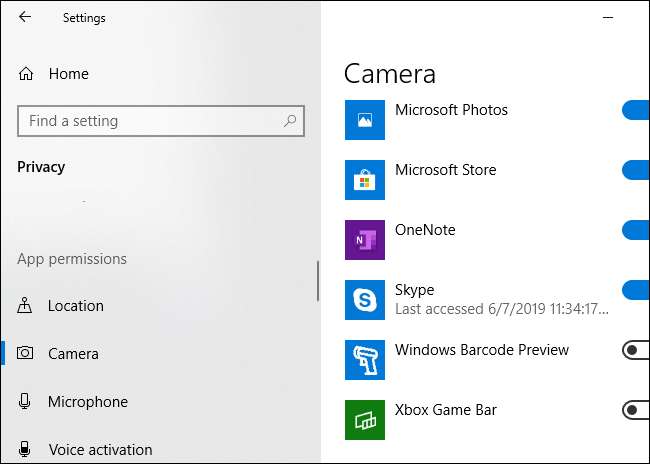
VERBUNDEN: Alles neu im Windows 10-Update vom Mai 2019, jetzt verfügbar
Beware: As Microsoft erklärt Nicht jede Desktop-Anwendung wird hier in der Liste angezeigt. Im Gegensatz zu Store-Anwendungen können herkömmliche Desktop-Anwendungen auf eine niedrigere Ebene auf Ihre Webcam zugreifen und werden möglicherweise nicht in dieser Liste angezeigt, selbst wenn sie gerade auf Ihre Webcam zugreifen. Beispielsweise, RATs (Remote Access Tools) und ähnliche Malware kann auf diese Weise auf Ihre Webcam zugreifen. Selbst wenn eine solche Anwendung auf diese Weise auf Ihre Webcam zugreift, sollte die Hardware-Anzeige der Webcam weiterhin normal leuchten.
Der Bildschirm Einstellungen> Datenschutz> Kamera bietet ebenfalls Optionen zum Deaktivieren des Zugriffs auf Ihre Webcam . Eine Hardware-Lösung wie Ziehen Sie den Stecker aus der Steckdose oder verdecken Sie sie Dies ist möglicherweise eine sicherere Lösung, wenn Sie die Verwendung der Webcam vollständig deaktivieren möchten.
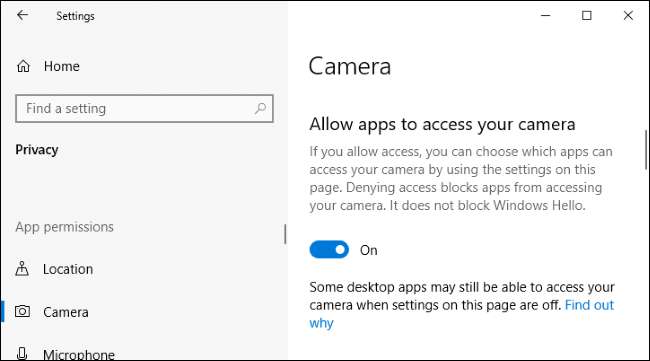
Dies funktioniert ähnlich wie Die neue Mikrofonanzeige von Windows 10 und die damit verbundenen Datenschutzeinstellungen. Der Bildschirm Einstellungen> Datenschutz> Mikrofon zeigt an, auf welche Anwendungen gerade zugegriffen wird und welche zuvor auch auf Ihre Webcam zugegriffen haben. Es gibt jedoch kein Benachrichtigungsbereichssymbol für den Webcam-Zugriff wie für den Mikrofonzugriff. Das physische Licht auf Ihrer Webcam dient als Benachrichtigung, dass eine Anwendung auf Ihre Webcam zugreift.
VERBUNDEN: So sehen Sie, welche Apps Ihr Mikrofon unter Windows 10 verwenden







